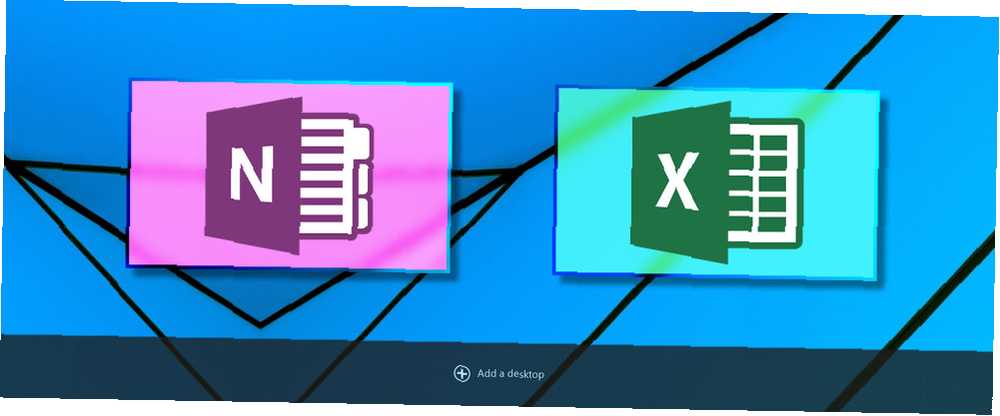
Michael Fisher
0
4854
1095
Det er ingen hemmelighed, at Microsoft prøver hårdt på at få folk til Windows 10 Hvordan Microsoft har skubbet Windows 10 og resultaterne Hvordan Microsoft har skubbet Windows 10 og resultaterne Microsoft har promoteret Windows 10 aggressivt i over et år. Målet var at få det nye operativsystem til at køre på en milliard enheder i 2018. Vi ser på Microsofts metoder og numre. . Og selvom deres metoder er tvivlsomme - i bedste fald irriterende, ødelæggende i værste fald - kan vi ikke benægte, at det nye operativsystem (OS) tilbyder en masse forbedringer, der ikke var tilgængelige før 10 overraskende grunde til, at du kan lide Windows 10 10 Overraskende grunde til, at du kan lide Windows 10 Det er næsten sejt at hader på Windows 10 i disse dage. Lad ikke det fratage dig alle de fordele, Windows 10 medfører! Vi viser dig, hvad du går glip af. .
I denne artikel skal vi udforske funktionen Virtual Desktops. Vi har allerede taget et indledende kig på, hvordan man bruger virtuelle desktops En introduktion til Virtual Desktop & Task View i Windows 10 En introduktion til Virtual Desktop & Task View i Windows 10 Windows 10s nye Virtual Desktop og Task View-funktioner er forbedringer i livskvaliteten at du ikke bør overse. Her er hvorfor de er nyttige, og hvordan du kan begynde at drage fordel af dem lige nu. , så dette indlæg handler om at tage din produktivitet til det næste niveau. Derfor findes der trods alt virtuelle desktops for at gøre dig mere produktiv!
I slutningen håber jeg, at du vil se, hvorfor jeg synes, at funktionen Opgavevisning er en af de mere overbevisende grunde til at skifte til Windows 10 10 Tvingende grunde til at opgradere til Windows 10 10 Tvingende grunde til at opgradere til Windows 10 Windows 10 kommer 29. juli. Er det værd at opgradere gratis? Hvis du ser frem til Cortana, det nyeste spil eller bedre support til hybridenheder - ja bestemt! Og ... Så uden videre, lad os komme i gang.
1. Brug a “Nuværende skrivebord” Indikator
Et af de største oversigter over virtuelle desktops er, at der ikke er nogen åbenlyst måde at vide, hvilket bestemt skrivebord du i øjeblikket bruger. I Linux har for eksempel de fleste desktopmiljøer en bakkeindikator, der viser, hvilket skrivebord du er på.
Desværre er en sådan indikator ikke tilgængelig indfødt, så nu skal vi bruge en enkel, men effektiv løsning.
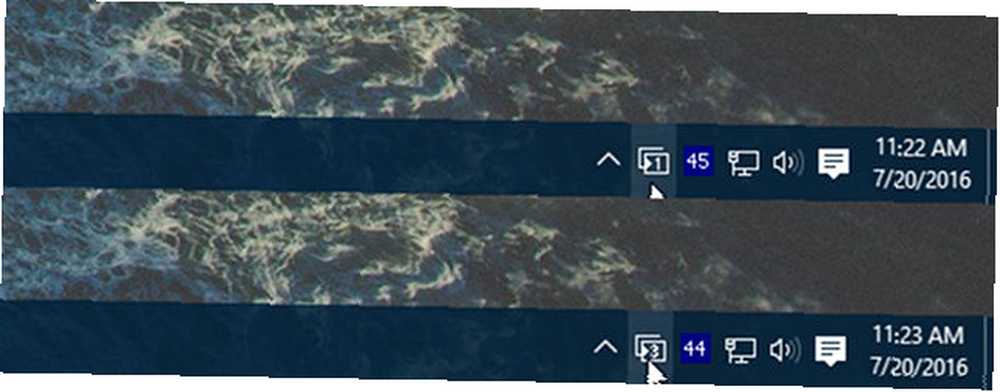
Gå over til VirtualDesktopManager projekt på GitHub, klik på Udgivelser langs toppen, og download den nyeste binære udgivelse i ZIP-form. (Sørg for ikke at forveksle det med kildekoden ZIP!)
Det er en bærbar app, så du ikke behøver at installere den eller noget andet - du kan køre den, så snart den er pakket ud, selvom vi anbefaler at flytte den et sted logisk som Programfiler i en mappe kaldet VirtualDesktopManager.
Når du kører, ser du et nyt ikon i dit systembakke, der angiver, hvilket virtuelt skrivebord du i øjeblikket er på, hvilket er nøjagtigt, hvad vi ønskede.
Pro Tip: Opret en filgenvej Sådan opretter du Windows Desktop genveje på den nemme måde Sådan opretter du Windows Desktop genveje på den nemme måde Smart desktop genveje kan spare dig for at sindre sinding gennem menuer og mapper. Vi viser dig hurtige og lette måder at oprette dem på. og sæt det ind i dit % APPDATA% \ Microsoft \ Windows \ Start Menu \ Programs \ Startup bibliotek for at starte VirtualDesktopManager, hver gang du logger på Windows.
2. Indstil et entydigt tapet per skrivebord
Hvis systembakkeindikatoren, der er nævnt ovenfor, er for subtil til dig, er der en anden løsning, som du kan prøve: at indstille hvert virtuelt skrivebord til et unikt tapet. På den måde kan du med det samme se, hvilken du er på.
Eller vind det bedste fra begge verdener og brug begge applikationer.
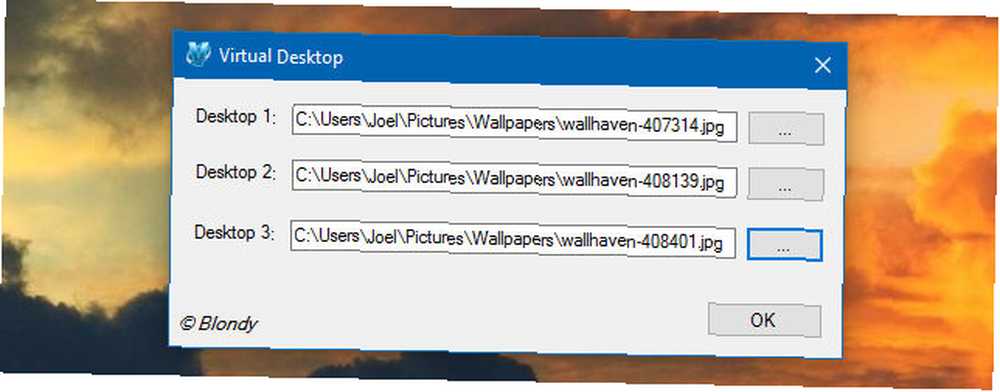
Desværre understøtter Microsoft ikke individuelle baggrunde pr. Virtuel desktop (endnu?), Så du bliver nødt til at bruge et tredjepartsprogram for at få det til.
Gå over til VirtualDesktop på CodeProject og download Demofilen (den anden fil er kun kildekoden). Denne er også en bærbar app, så ingen installation er nødvendig, men du bliver nødt til at oprette en gratis CodeProject-konto for at downloade den.
Mens du kører, kan du udpege et andet tapet til hvert virtuelt skrivebord, og når det registrerer en skifte mellem virtuelle desktops, ændrer det tapetet i overensstemmelse hermed. Det har en smule forsinkelse, så det er ikke perfekt, men det er heller ikke dårligt.
Pro Tip: Opret en startgenvej ved hjælp af instruktionerne i Tip # 1 for at starte VirtualDesktop, hver gang du logger på Windows.
3. Start direkte på et bestemt skrivebord
Der er endnu en applikation fra tredjepart, der er værd at nævne: VDesk på GitHub. Dette er et kommandolinjeværktøj, der leveres med et valgfrit “installation”, som dybest set føjer et nyt element til menuen, når du højreklikker på en fil.
For at få det, skal du navigere til Udgivelser side øverst og download den nyeste EXE-udgivelse.
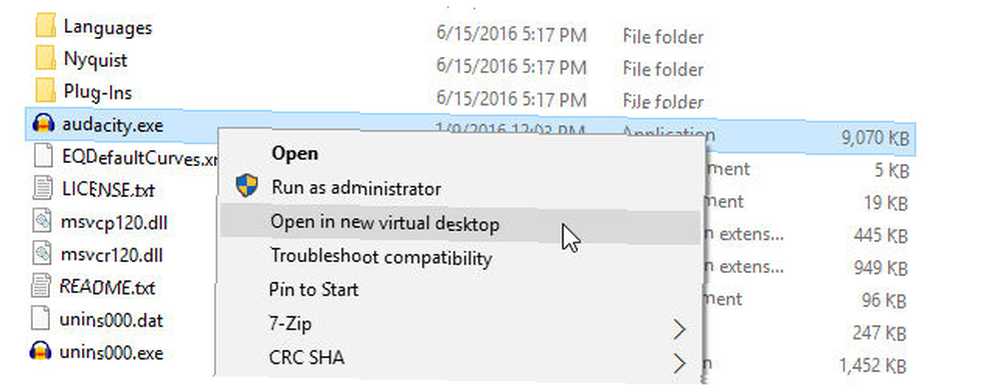
Når det er downloadet, kan du køre VDesk fra hvor som helst ved hjælp af følgende kommando i Kommandoprompt:
vdesk [#] [ansøgning]Så hvis jeg f.eks. Ville åbne Notepad, kunne jeg køre følgende kommando til at starte Notepad på det andet skrivebord:
vdesk 2 notepadHvis du udelader nummeret, starter det på et nyt skrivebord:
vdesk notepadMen dette er besværligt at gøre regelmæssigt, så vi anbefaler, at du bruger den valgfri installationsfunktion til at koble værktøjet direkte i genvejsmenuen:
vdesk -installNår du nu højreklikker på en hvilken som helst fil, ser du en ny handling kaldet Åbn i nyt virtuelt skrivebord, hvilket gør nøjagtigt som det siger. For at slippe af med det skal du bare køre den modsatte kommando:
vdesk -uninstall4. Lær tastaturgenveje
Den nemmeste måde at maksimere din produktivitet med virtuelle desktops er måske blot at lære tastaturgenveje til at tilføje, fjerne og skifte mellem åbne desktops. Det er meget hurtigere og mere praktisk end at bruge musen, periode.
Vi har udforsket tastaturgenveje til Virtual Desktop 5 Tastgenveje til at bruge opgavevisning og virtuelle desktops som en Pro 5 nøglegenveje til at bruge Opgavevisning og virtuelle desktops Som en Pro Virtuelle desktops er en nem og effektiv måde at øge din arbejdsstations produktivitet. Hvis du ikke bruger dem, skal du absolut gøre det. før, men i tilfælde af at du ikke er bekendt, her er en hurtig oversigt:
- Vind + Ctrl + D: Opret et nyt virtuelt skrivebord.
- Vind + Ctrl + F4: Luk det aktuelle virtuelle skrivebord.
- Vind + Ctrl + Højre: Skift til næste virtuelle skrivebord.
- Vind + Ctrl + Venstre: Skift til tidligere virtuelt skrivebord.
- Vind + fane: Åbn opgavevisningen.
Jeg personligt har ikke noget imod disse genveje, men jeg har hørt mange brugere klage over, hvor ubehagelige og / eller uintuitive de kan være. Hvis det beskriver dig, skal du overveje at installere VirtualDesktopManager (instruktionerne er i tip nr. 1).
Med denne applikation får du yderligere to genveje:
- Ctrl + Alt + Højre: Skift til næste virtuelle skrivebord.
- Ctrl + Alt + Venstre: Skift til tidligere virtuelt skrivebord.
Nogle gange registreres det ikke, måske fordi et andet program allerede bruger det, i hvilket tilfælde du kan gå ind på indstillingerne og bruge de alternative genveje:
- Skift + Alt + Højre: Skift til næste virtuelle skrivebord.
- Skift + Alt + Venstre: Skift til tidligere virtuelt skrivebord.
Under alle omstændigheder er disse genveje den bedste måde at maksimere kontrollen over dine desktops 7 måder at organisere og kontrollere dit Windows Desktop 7 måder at organisere og styre dit Windows Desktop på dit skrivebord er mere alsidigt end du tror. Du kan bruge et antal tricks og værktøjer til at holde tingene ryddige og få tingene gjort hurtigere. . Ignorer dem i fare for din kontorproduktivitet.
5. Organiser dine desktops efter funktion
Dette sidste tip svarer også på det ofte stillede spørgsmål, “Hvorfor skal jeg alligevel bruge virtuelle desktops?” Selvom funktionen lyder cool, er mange mennesker ikke sikre på, hvordan de skal bruges produktivt. Hvis det beskriver dig, skal du fortsætte med at læse.
Virtuelle desktops er ikke så smarte som at have flere skærme, som giver dig mulighed for at se alle dine desktops på én gang. Så i stedet for at bruge virtuelle desktops som en måde at udvide dit skrivebord, skal du tænke på dem som måder at gøre det på organisere dit skrivebord.
Her er hvordan jeg personligt har mine virtuelle desktops oprettet:
- Skrivebord 1 er dedikeret til fritid: webbrowsing, videospil, IRC og instant messengers osv.
- Skrivebord 2 er dedikeret til værktøjer: musikapplikationer som Spotify, e-mail-applikationer som Postbox og andre nyttige værktøjer, som jeg måske ønsker at køre i baggrunden.
- Skrivebord 3 er dedikeret til at arbejde: separat browser fuld af forskningsfaner, applikationer til notatregning og skrivning osv.
Når jeg arbejder, forbliver jeg fokuseret på Desktop 3. Alt det her “distraherende” applikationer findes på Desktop 1, så jeg er mindre tilbøjelige til at slappe af eller spilde tid. Når jeg er færdig med arbejde, skifter jeg over til Desktop 1, så jeg kan gå af og slappe af.
Og fordi Desktop 2 er i midten, er jeg altid kun en skærm væk fra at kontrollere min e-mail eller springe til en anden sang. Glem heller ikke, at apps kun vises som “aktiv” i proceslinjen, når de er åbne på det aktuelle skrivebord!
Du behøver ikke at organisere dine desktops på nøjagtigt samme måde, men forhåbentlig giver dette dig en idé om, hvordan du kan indstille dem på en måde, der forbedrer din produktivitet.
Lad virtuelle desktops gøre dit liv lettere
Det vil tage cirka en uges daglig brug at virkelig få det godt med den virtuelle desktop-arbejdsgang, men når du først er kommet over den indledende pukkel, vil du undre dig over, hvordan du nogensinde har været uden dem.
Hvis du ikke er i Windows 10 endnu, er der måder at få virtuelle desktops på Windows XP, 7 og 8 Sådan øges dit virtuelle skrivebordsplads Sådan øges dit virtuelle skrivebordsplads Følelse overvældet af alle de vinduer, du har brug for åben til forskellige opgaver eller job? Hvis dette vindue rod giver dig stress, er virtuelle desktops for dig. . Det er dog pænere at have det som en indbygget funktion, så du bør seriøst overveje at opgradere til Windows 10, mens du kan gøre dette, før du opgraderer til Windows 10 Gør dette, før du opgraderer til Windows 10 Den 29. juli tilbyder det gratis Windows 10-opgraderingstilbud udløber. Vi viser dig, hvordan du forbereder dig til en glat opgradering. .
!











